Tor , juga dikenal sebagai Router Bawang , adalah perangkat lunak bebas sumber terbuka yang memungkinkan komunikasi anonim saat menggunakan layanan online seperti web surfing. Jaringan Tor mengarahkan lalu lintas Internet melalui jaringan overlay sukarelawan gratis di seluruh dunia dengan lebih dari enam ribu relai dan terus berkembang. Banyak pengguna ingin menemukan lebih banyak cara untuk merahasiakan informasi dan aktivitas mereka atau setidaknya serahasia mungkin, yang menyebabkan Tor Browser tumbuh cukup populer dalam beberapa tahun terakhir karena menyembunyikan lokasi dan penggunaan pengguna dari siapa pun yang melakukan pengawasan jaringan atau analisis lalu lintas. .
Jaringan Tor dimaksudkan untuk melindungi privasi pribadi pengguna dan kebebasan serta kemampuan mereka untuk melakukan komunikasi tanpa aktivitas mereka dipantau, dan data diambil tanpa persetujuan mereka dan digunakan untuk meringkasnya.
Dalam tutorial berikut, Anda akan mempelajari cara menginstal Tor Browser terbaru di Fedora 34.
Perbarui Fedora
Perbarui sistem Anda untuk memastikan semua paket yang ada adalah yang terbaru:
sudo dnf upgrade --refresh -yInstal Tor Browser – Metode Fedora DNF
Secara default, Tor Browser tersedia di repositori Fedora. Ini adalah cara termudah untuk menginstal Tor.
Untuk menginstal Tor Browser, jalankan perintah berikut di terminal Anda:
sudo dnf install torbrowser-launcherContoh keluaran:
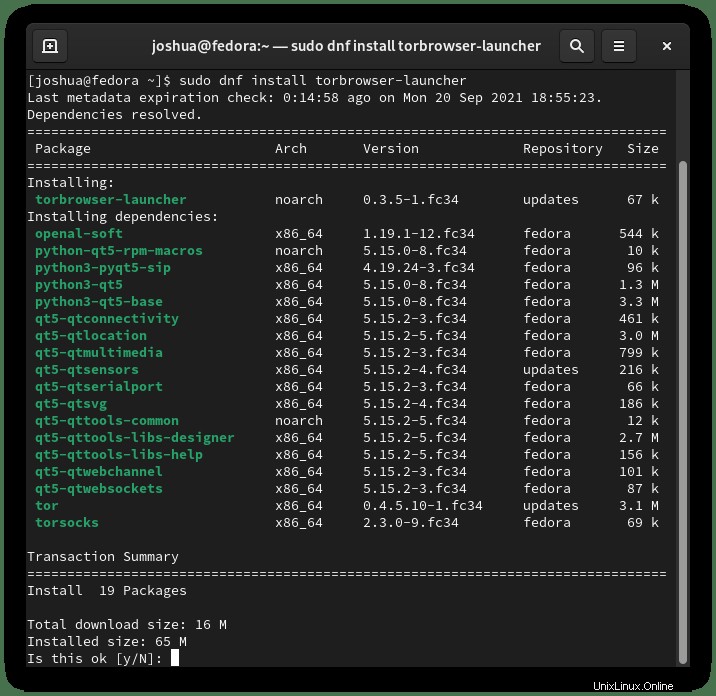
Ketik “Y” , lalu tekan “ENTER KEY” untuk melanjutkan penginstalan.
Verifikasi apakah Tor telah diinstal dengan benar, gunakan perintah –version berikut:
tor --versionContoh keluaran:
Tor version 0.4.5.10.Selamat, Tor Browser, telah terinstal di sistem Fedora Anda; lewati Metode 2 dan luncurkan bagian Tor Browser.
Instal Tor Browser – Metode Manual
Unduh Arsip Peramban Tor
Langkah pertama adalah mengunjungi halaman unduhan Tor Browser untuk mendapatkan tautan unduhan terbaru yang diperbarui dengan menggunakan klik kanan pada mouse Anda dan salin tautan, lalu gunakan perintah wget unduh Tor Browser menggunakan perintah berikut:
Hanya contoh:
wget https://www.torproject.org/dist/torbrowser/10.5.6/tor-browser-linux64-10.5.6_en-US.tar.xzCatatan, perintah di atas hanya sebagai contoh. Pastikan untuk memeriksa versi terbaru.
Setelah Anda mengunduh arsip instalasi, ekstrak menggunakan:
Hanya contoh:
tar -xvJf tor-browser-linux64-10.5.6_en-US.tar.xzLuncurkan Instalasi Tor Browser
Sekarang, CD ke direktori dengan:
cd tor-browser_en-USUntuk memulai Tor Browser dan mengatur instalasi konfigurasi, gunakan perintah berikut:
./start-tor-browser.desktop Catatan, ini akan meluncurkan Tor Browser. Namun, Anda tidak akan melihatnya di menu Tampilkan Aplikasi. Untuk memasang ikon Tor Browser, Anda perlu menambahkan –register-app sampai akhir perintah sebagai berikut:
./start-tor-browser.desktop --register-appContoh keluaran:
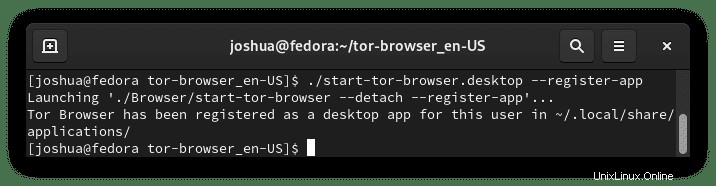
Sekarang Tor Browser akan terlihat di Aktivitas> Tampilkan Aplikasi> Browser Tor .
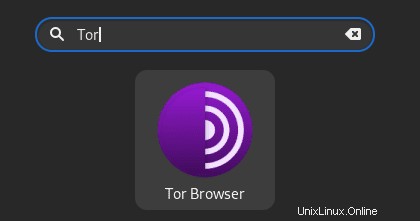
Instal dan Konfigurasi Tor Browser
Pada peluncuran pertama, Anda akan menemukan jendela berikut seperti di bawah ini:
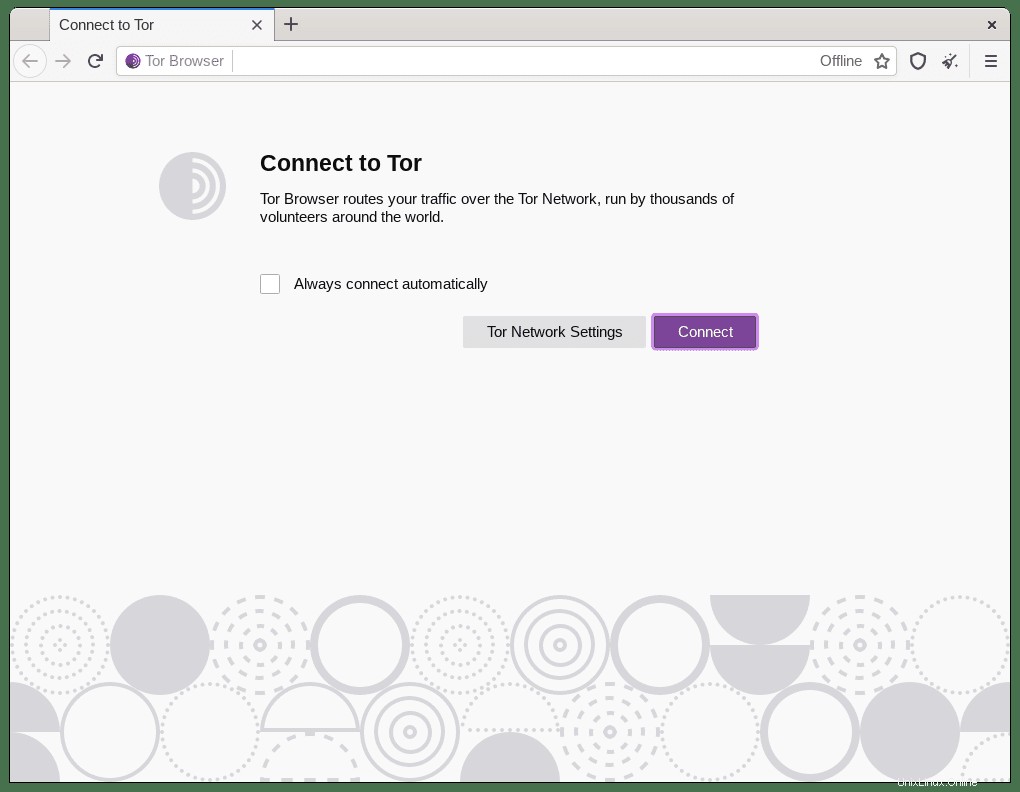
Sebagian besar pengguna akan menggunakan Hubungkan secara default; namun, pengaturan Jaringan Tor dapat menggunakan pengaturan proxy untuk negara-negara seperti Cina, Mesir, dan Turki, untuk menyebutkan beberapa di mana penggunaan layanan tersebut dilarang. Harap pastikan Anda tidak melanggar hukum apa pun menggunakan ini. Melewati beberapa negara tersebut mungkin bisa membuat Anda mengalami masalah parah.
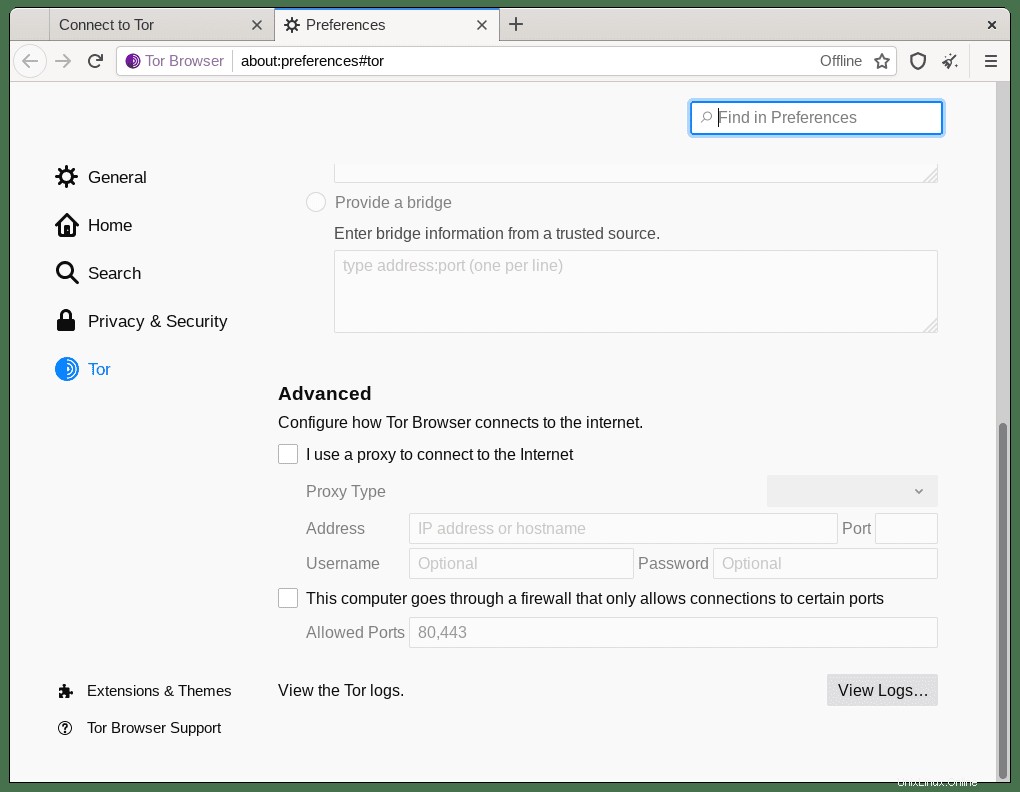
Dalam tutorial, metode yang digunakan adalah terhubung langsung ke jaringan seperti kebanyakan pengguna. Saat Anda mengklik sambungkan, tergantung pada lokasi Anda, mungkin perlu 2 hingga 10 detik untuk tersambung ke jaringan, dan Anda akan melihat pesan ini saat menyambungkan:

Setelah terhubung, Anda akan mendapatkan halaman berikut:
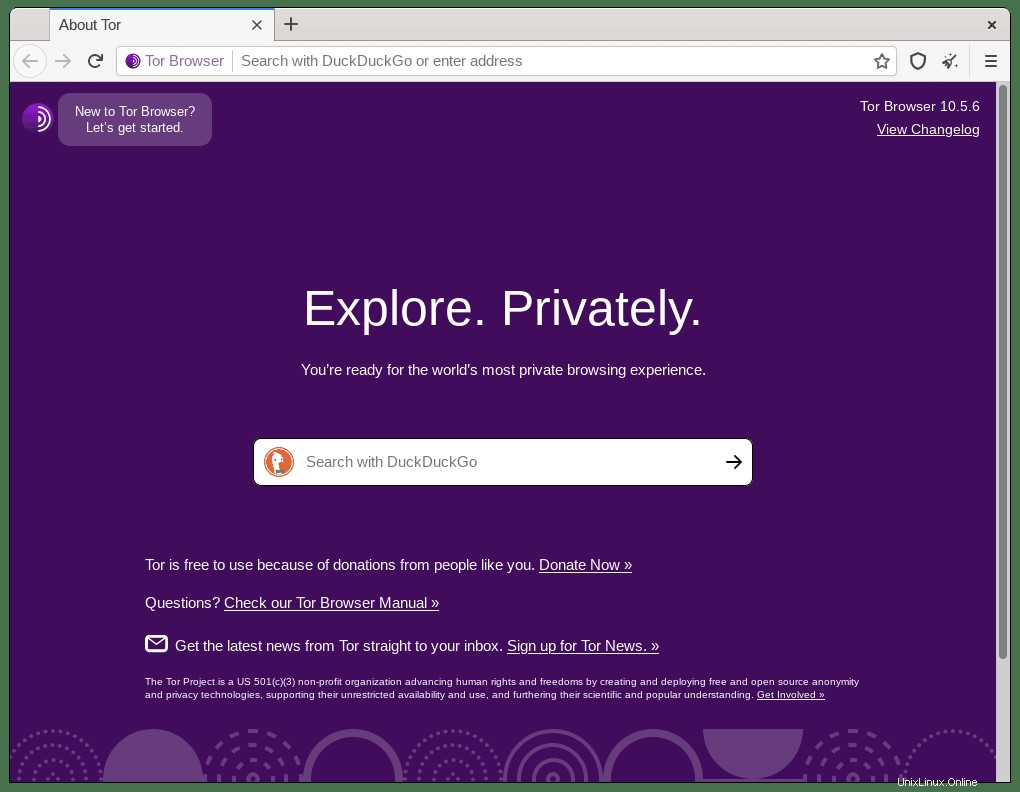
Selamat, Anda telah terhubung ke Jaringan Tor melalui Tor Browser . Anda .
Layanan Bawang Tor
Saat menggunakan Tor Browser, daripada menggunakan situs web biasa, Anda dapat memilih untuk menggunakan bagian dari layanan Online Jaringan Tor. Namun, situs web harus tersedia dalam format ini, dan jika tersedia, mereka menggunakan .onion alamat.
Bagi mereka yang tidak terbiasa dengan layanan bawang, mereka adalah layanan jaringan anonim yang diekspos melalui jaringan Tor. Berbeda dengan layanan Internet konvensional, layanan bawang bersifat pribadi, umumnya tidak diindeks oleh mesin telusur, dan menggunakan nama domain sertifikasi mandiri yang panjang dan rumit untuk dibaca manusia.
Beberapa situs terkenal yang menggunakan layanan .onion adalah:
- The New York Times (https://www.nytimes3xbfgragh.onion)
- DuckDuckGo (3g2upl4pq6kufc4m.onion)
- ProtonMail (https://protonirockerxow.onion)
Untuk melihat layanan lainnya, kunjungi halaman wiki Daftar layanan bawang Tor.